こんにちは。
パソコン&デジカメ教室「パソカフェ」主宰、花のポストカードやさんです。
きょうはPhotoScape(フォトスケープ)講座。
PhotoScapeで「フォトスケープ:写真をスタンプ素材で飾る方法」を解説いたします。
手順は以下のとおり。
1. PhotoScapeを画像編集モードで起動→ 画像を開く
2. オブジェクトタブ→ 写真ボタン→ Photoボタンより、スタンプ画像を挿入
3. 画像を拡大縮小&移動。サイズと位置を整える
4. 保存ボタンをクリック→ 名前をつけて保存→
5. 本当にオブジェクトの外側も含めて保存しますか?に、はいボタンをクリック
以下の手順では、素材集からスタンプ画像を挿入し、
写真よりはみ出させて、余白も含めて保存する場合を示しています。
PhotoScapeを画像編集モードで起動→ 画像を開く→
オブジェクトタブに切り替える
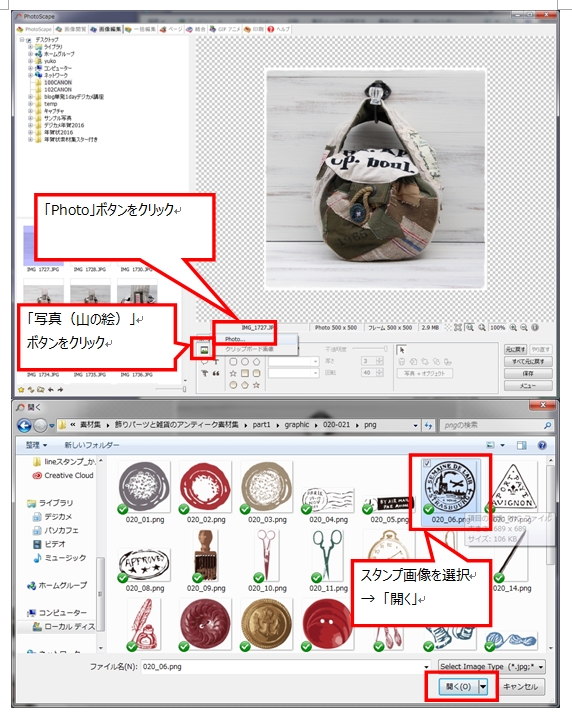
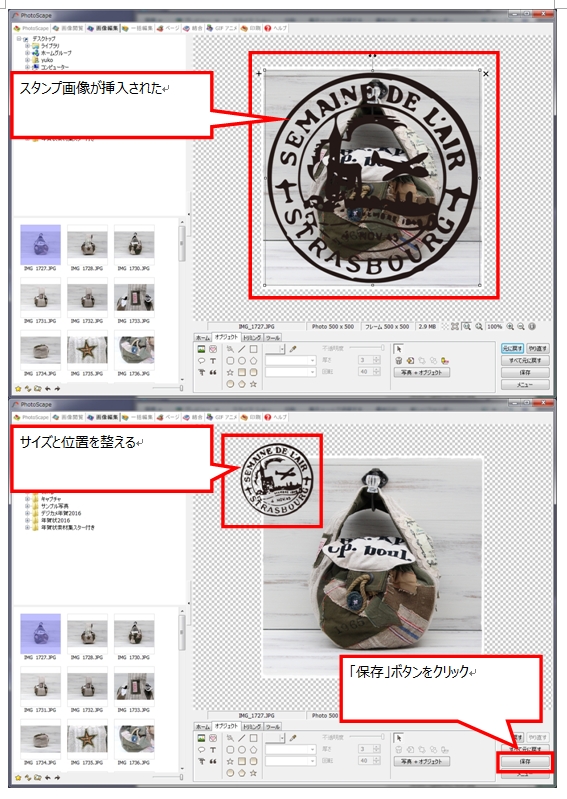
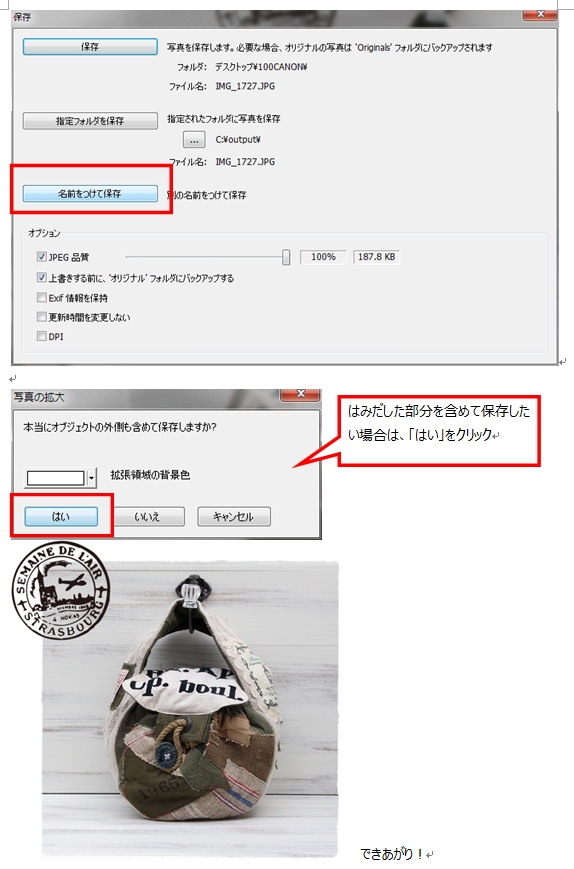
ポイントは以下のとおりです。
写真の上にスタンプ画像を挿入して配置します。
(オブジェクトタブ→ 写真ボタン→Photoボタン)
「本当にオブジェクトの外側も含めて保存しますか?」というメッセージは
素材や文字・図形が、写真よりはみ出ている状態で保存しようとするとき現れます。
「はい」と答えると、はみ出した部分を含めて保存されます。
「いいえ」と答えると、はみ出した部分が切り落とされて保存されます。
目的にあったほうを選択してくださいね。
花のポストカードやさん